In 2009 hebben we een screenshot gemaakttool genaamd ZScreen. Het hulpprogramma oogstte veel lof vanwege het vermogen om niet alleen schermafbeeldingen met hoge resolutie te maken, maar deze ook rechtstreeks naar meer dan 20 verschillende sites of uw FTP-server te uploaden. De auteur van deze tool, die ook de auteur van ZUploader is, is gestopt met het toevoegen van nieuwe functies aan beide applicaties en heeft de meest opvallende functies van beide tools (ZScreen en ZUploader) opgenomen in een enkele software met de naam ShareX. Het is een open-source hulpprogramma waarmee u het kunt gebruikenscreenshots en stuur ze naar het Windows-klembord, sla ze op elke lokale locatie op of upload gemaakte foto's rechtstreeks naar 20+ verschillende websites voor het delen van afbeeldingen, waaronder Imgur, Flicker, Twitpic, Dropbox, Pastebin en meer. Bovendien kun je er ook voor kiezen om descreenshots via e-mail of om het te uploaden naar FTP-server. In tegenstelling tot conventionele hulpprogramma's voor het vastleggen van schermen, kunt u schermafbeeldingen maken in verschillende vormen (afgerond, eclips, driehoekig, enzovoort). De applicatie bevindt zich in het systeemvak en biedt u de mogelijkheid om schermafbeeldingen te maken met behulp van eenvoudige sneltoetscombinaties.
Een van de dingen die onze aandacht trok isde gebruiksvriendelijke interface, die een overvloed aan functies bevat, maar toch alles op een elegante manier kan presenteren. De applicatie bevat namelijk verschillende knoppen bovenaan het venster Klembord uploaden, uploaden van bestanden, vastleggen, bestemmingen, kopiëren, openen, geschiedenis, en instellingen. Het screenshot dat u maakt, wordt automatisch naar het klembord gekopieerd en zal, indien geconfigureerd vanuit de instellingen, de vastgelegde afbeelding ook opslaan op geselecteerde locaties.

De Vastleggen menu bevat verschillende opties om het soort screenshot te selecteren dat u wilt nemen, en bevat verschillende modi zoals Volledig scherm, venster, rechthoek, afgeronde rechthoek, ellips, driehoek, diamant, vrije hand enzovoort.
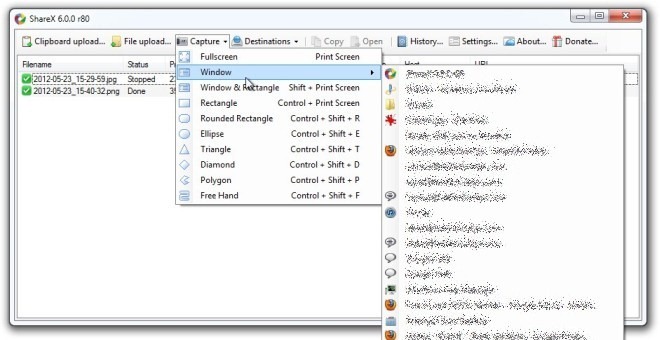
De modi Volledig scherm en Venster nemen de respectieveschermafbeeldingen direct, terwijl u met andere modi het gewenste gebied handmatig kunt pakken. Je zou zien dat de tool ook de exacte locatie aangeeft door in te zoomen op het gebied en een klein voorbeeldvenster te bieden, een geweldige functie die nog niet in andere hulpprogramma's te zien is.
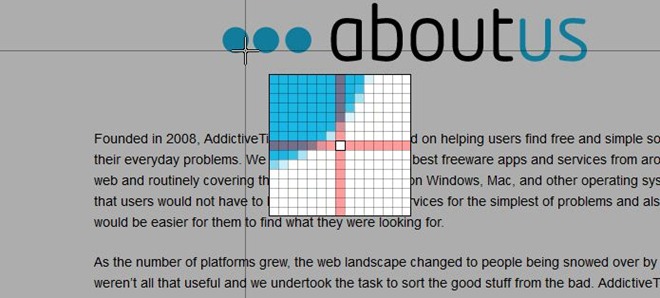
Terwijl bestemmingen knop bevat al zoveel opties voor het uploaden van sites, dat u er ook op kunt klikken Configuratie knop om het venster Uitvoerconfiguratie te openen, van waaruit u afzonderlijke instellingen voor elke site of uploadbestemming kunt opgeven en configureren.
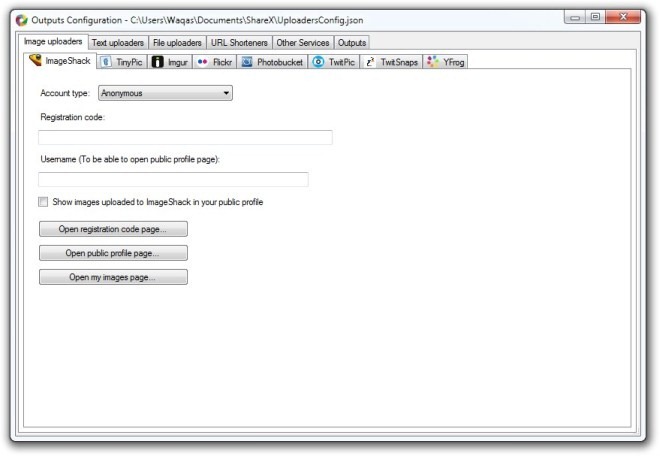
klikken instellingen brengt u naar het instellingenvenster, waar u verschillende applicatiespecifieke opties kunt definiëren en wijzigen, waaronder Paden, uploaden, sneltoetsen, afbeelding, vastleggen, proxy en Debug.
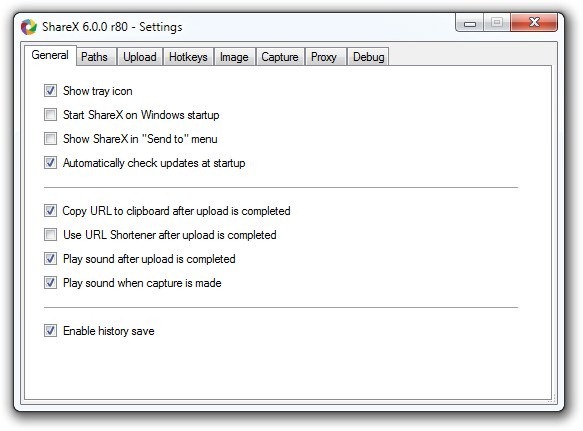
En tot slot kunt u ook het systeemvakpictogram gebruiken om snel de meest gebruikte taken uit te voeren, zoals geschiedenis bekijken, instellingen configureren, opnamemodus selecteren en meer.

ShareX werkt op Windows XP, Windows Vista, Windows 7 en Windows 8. Tests werden uitgevoerd op Windows 7 64-bit OS-edities.
ShareX downloaden













Comments